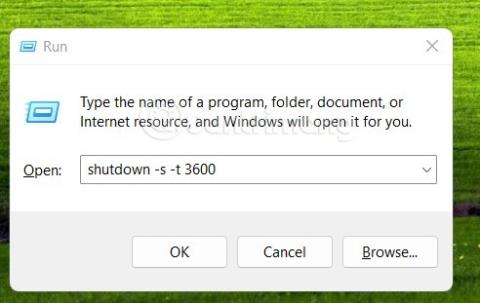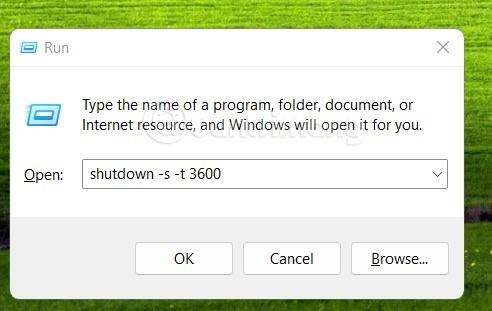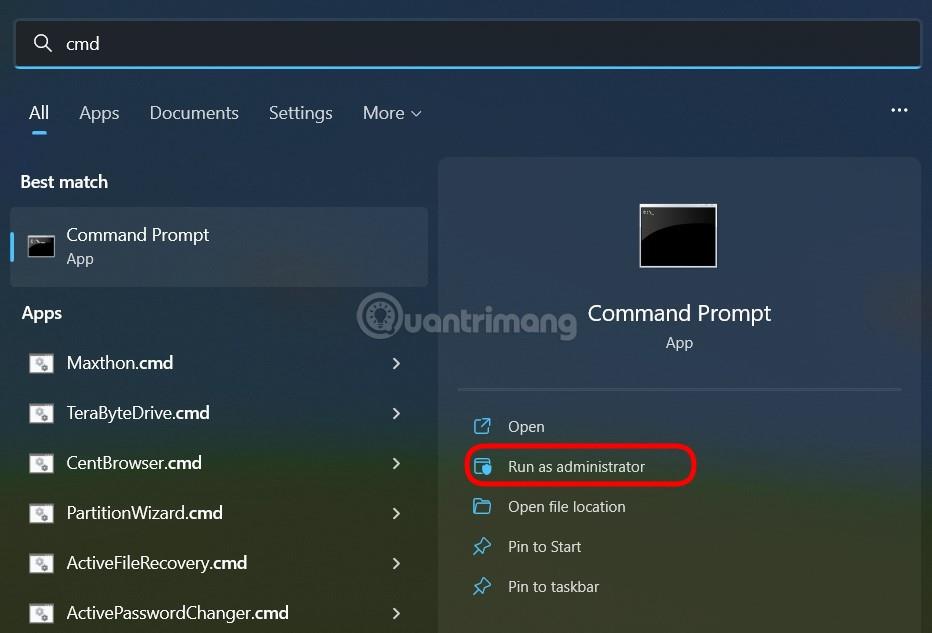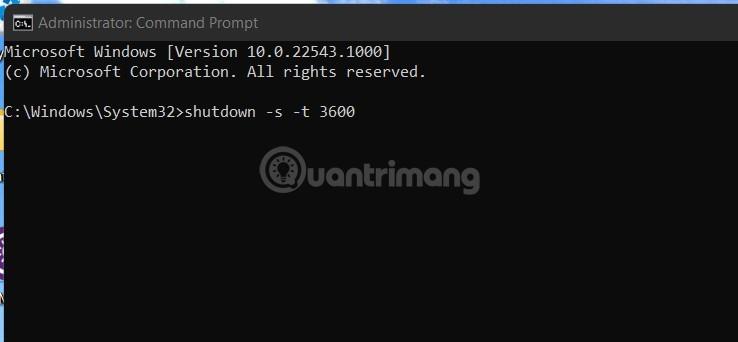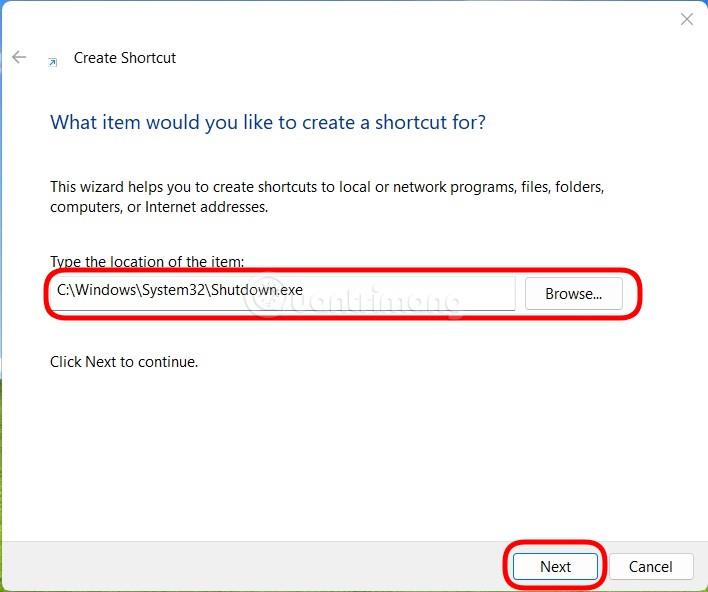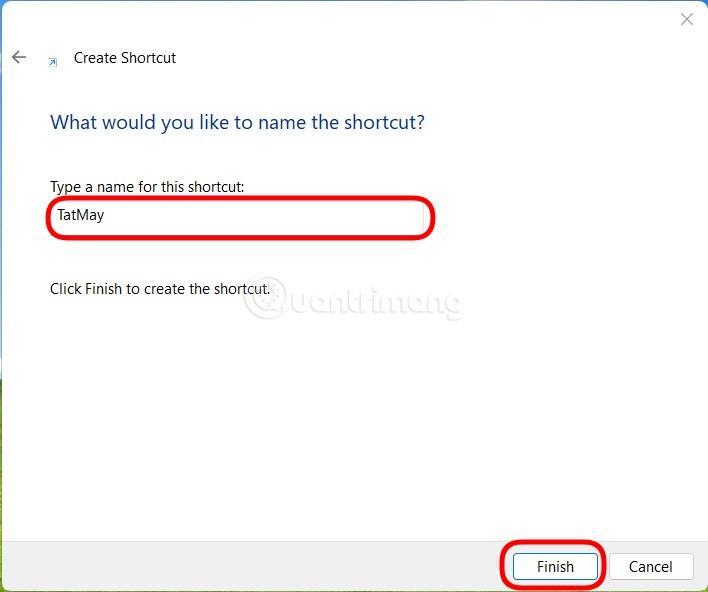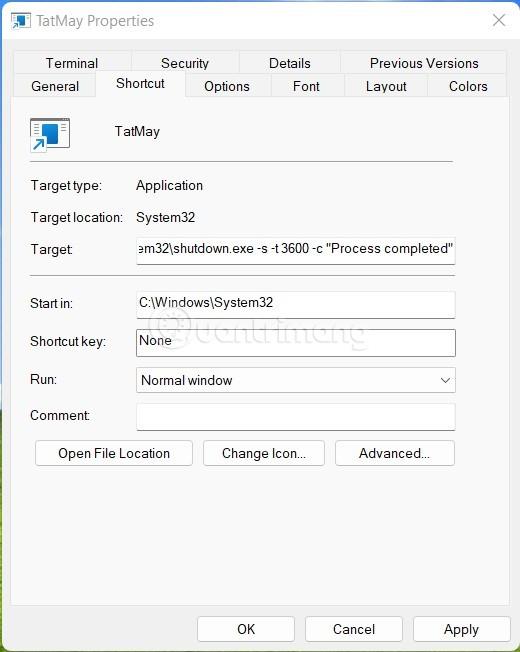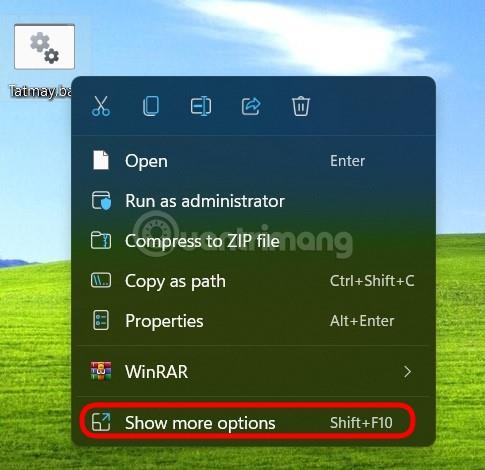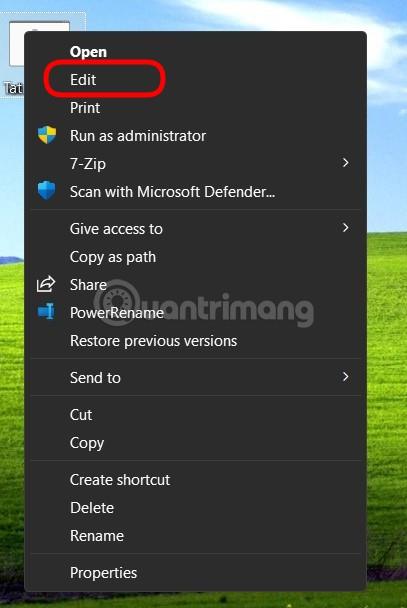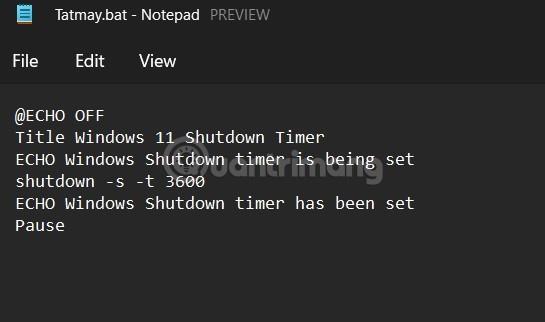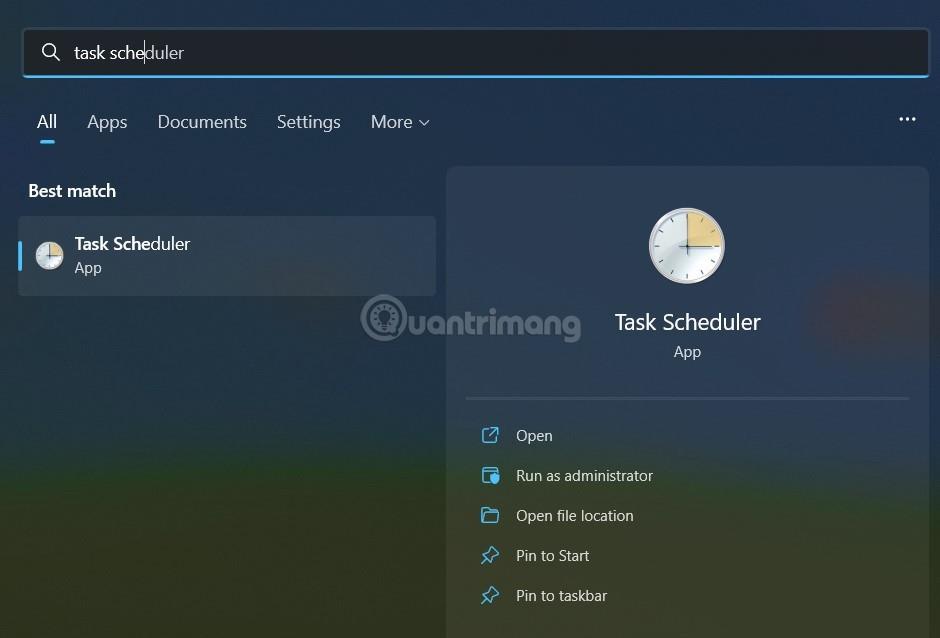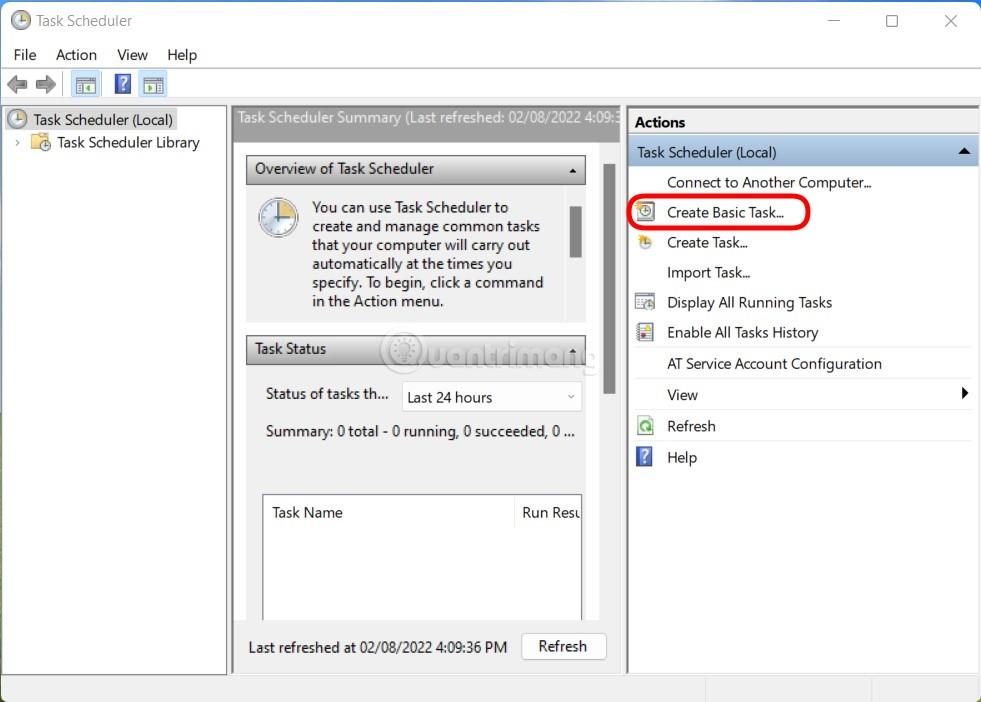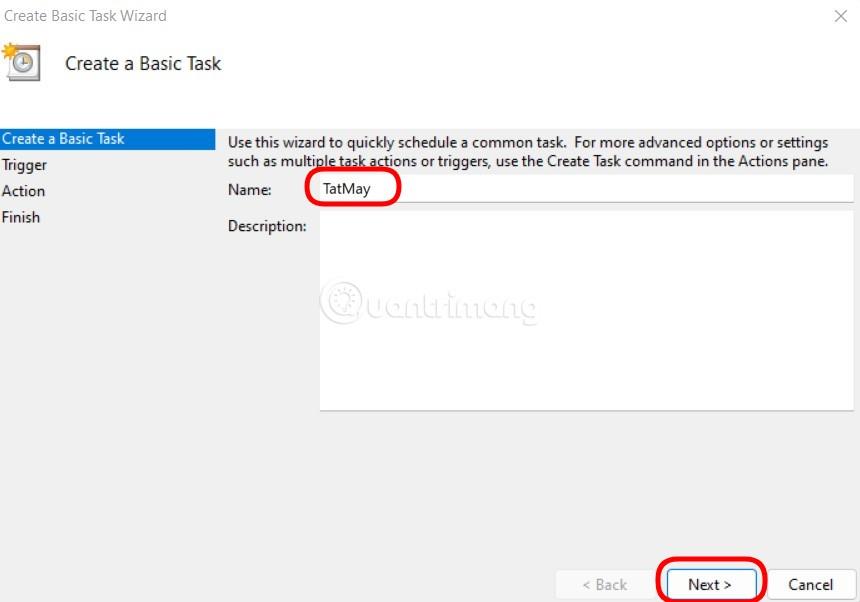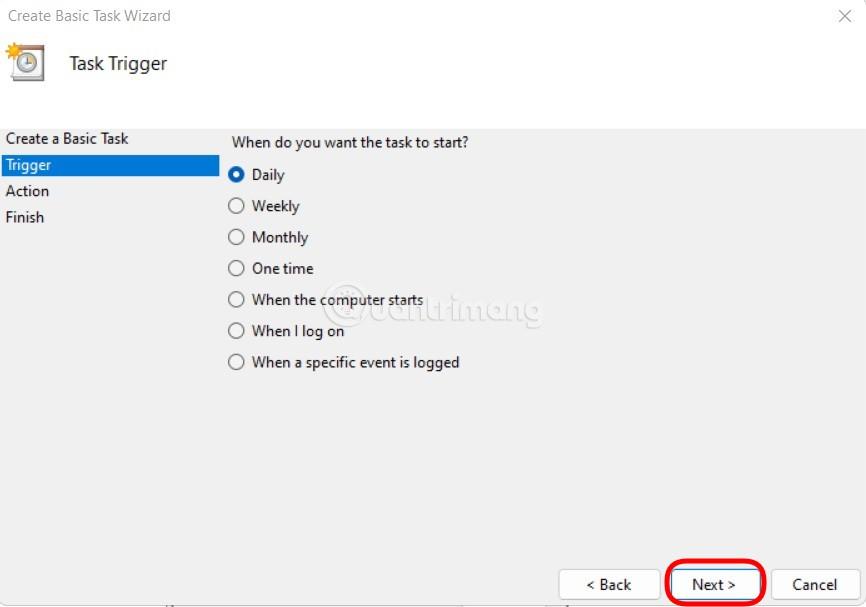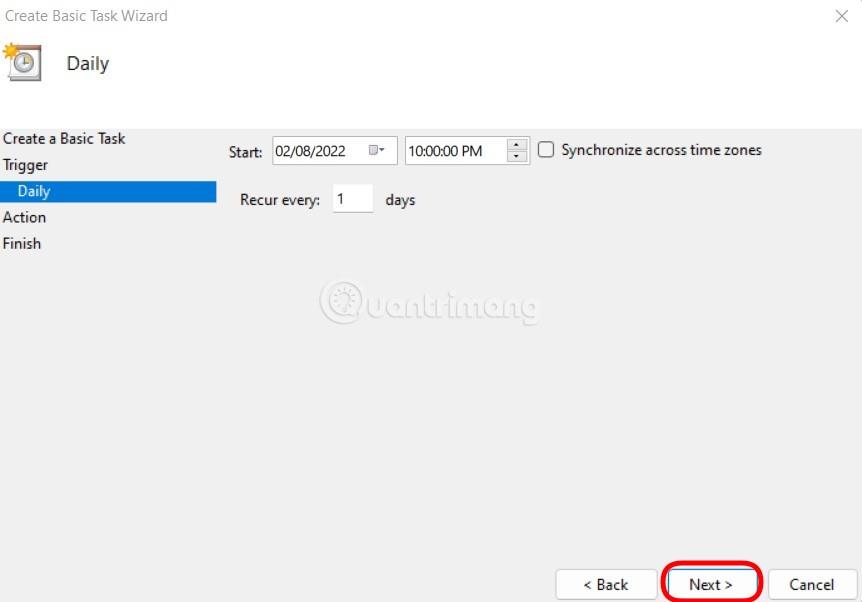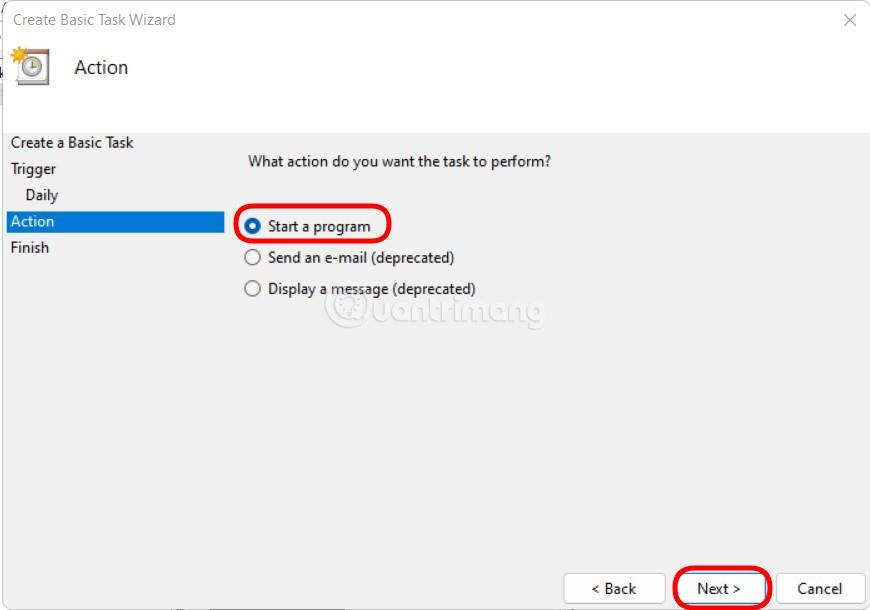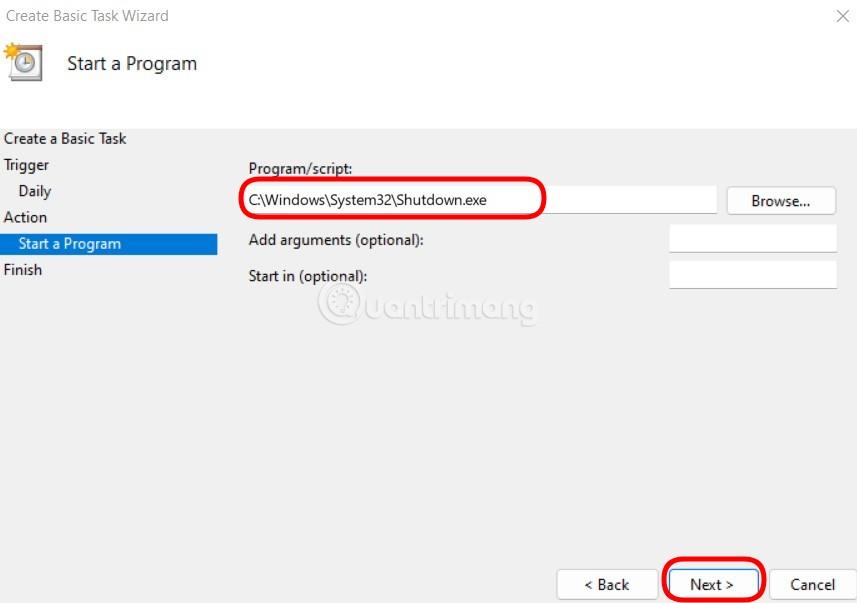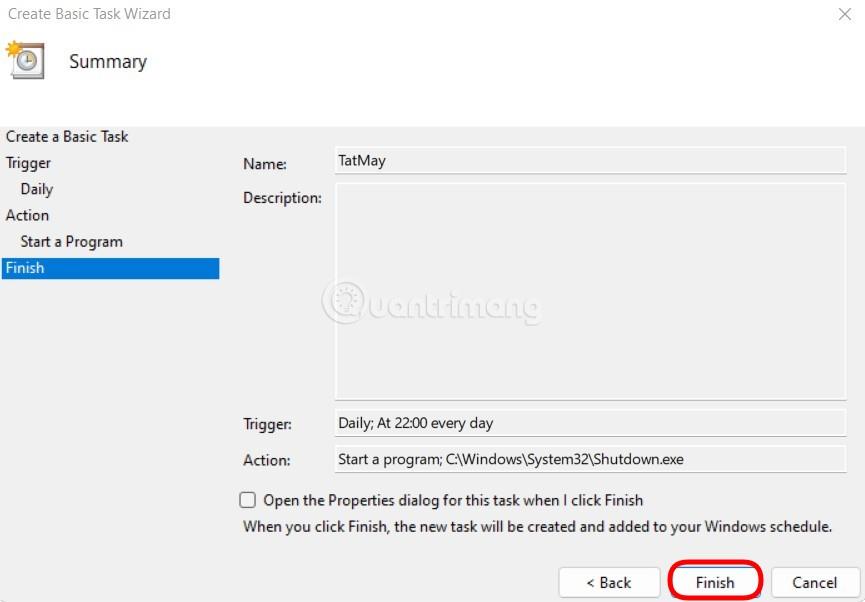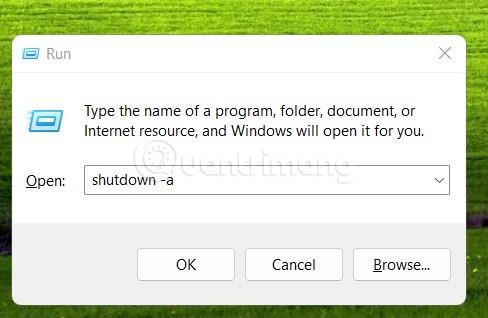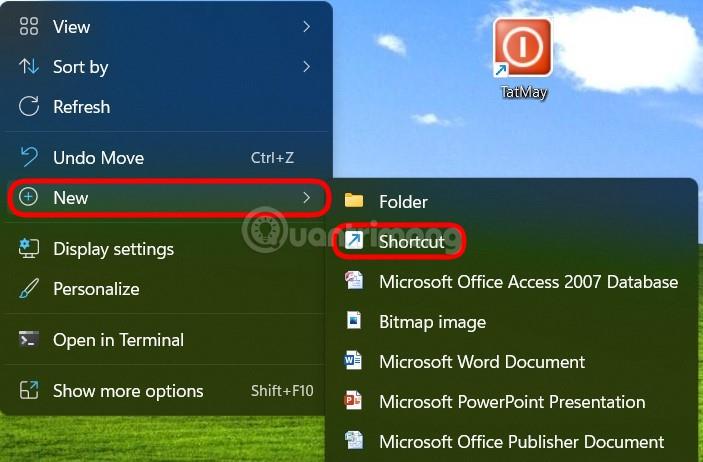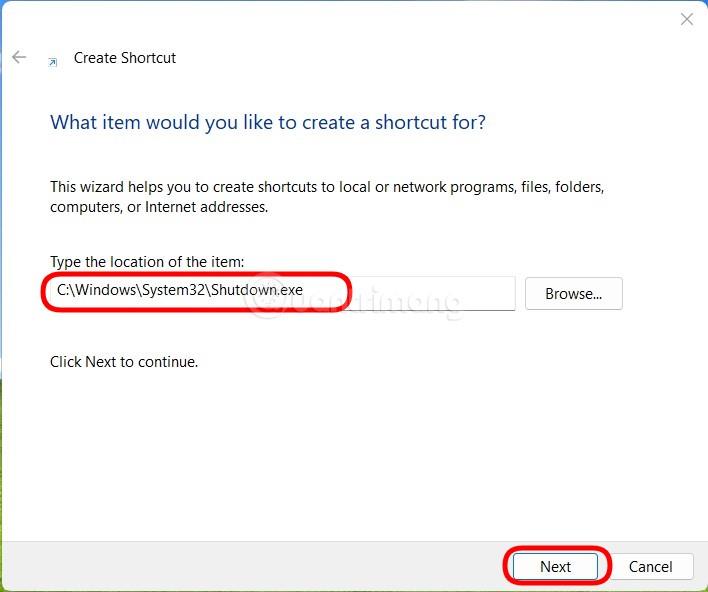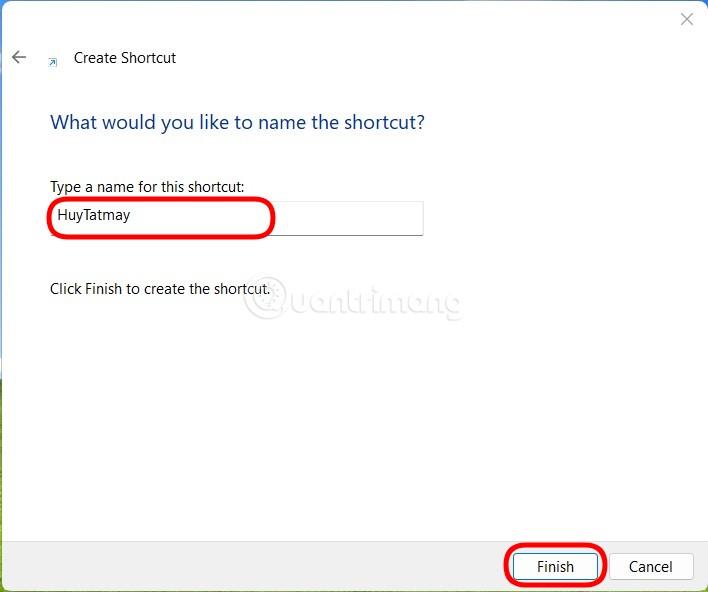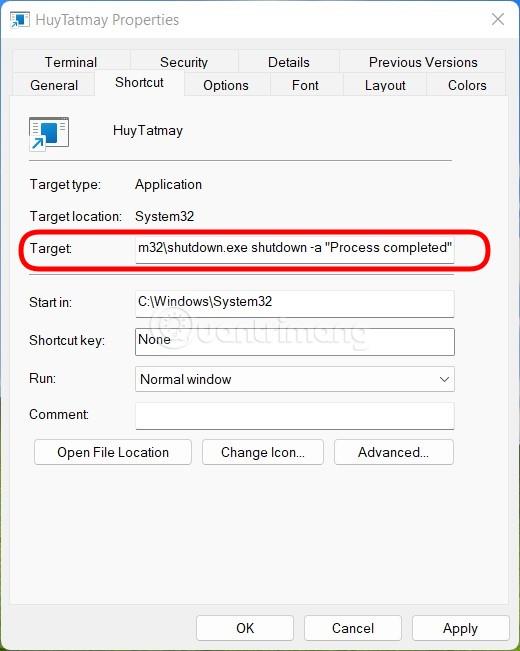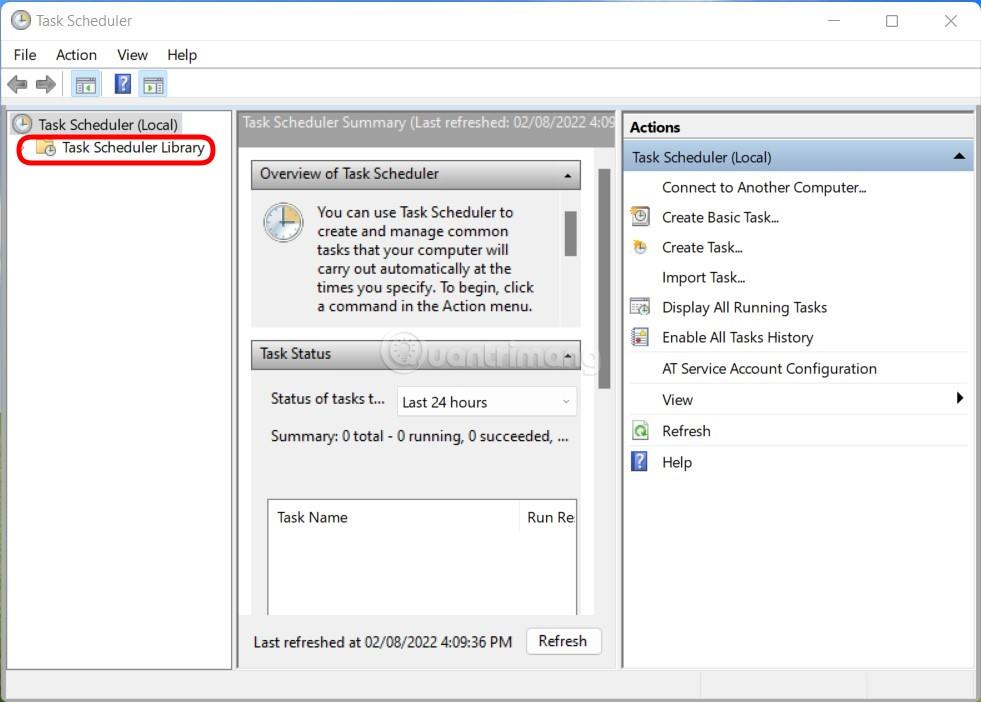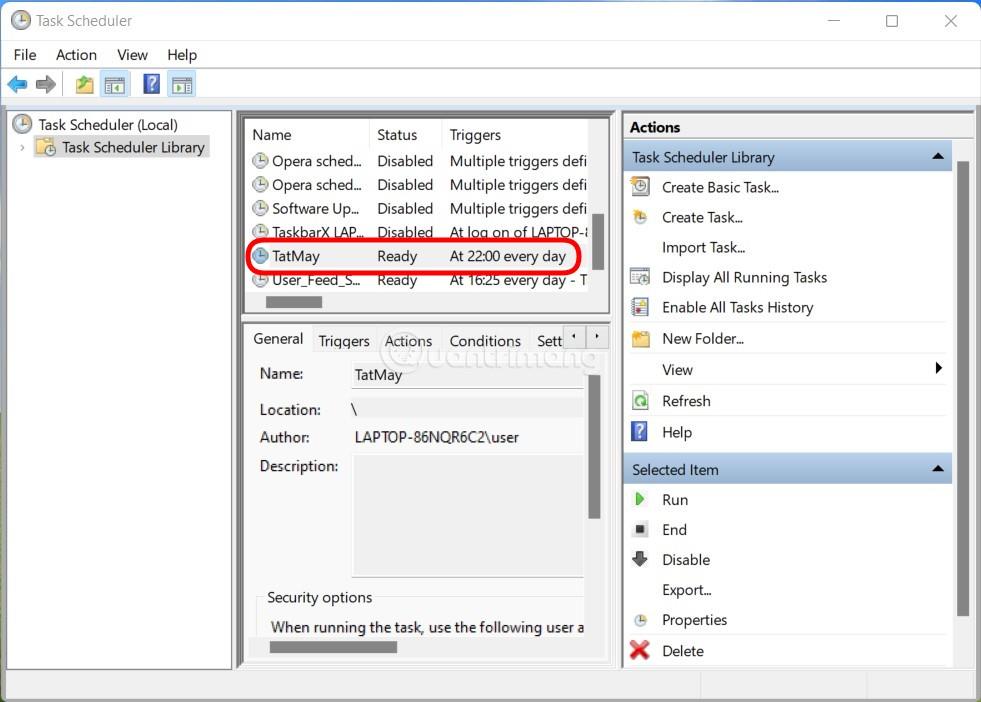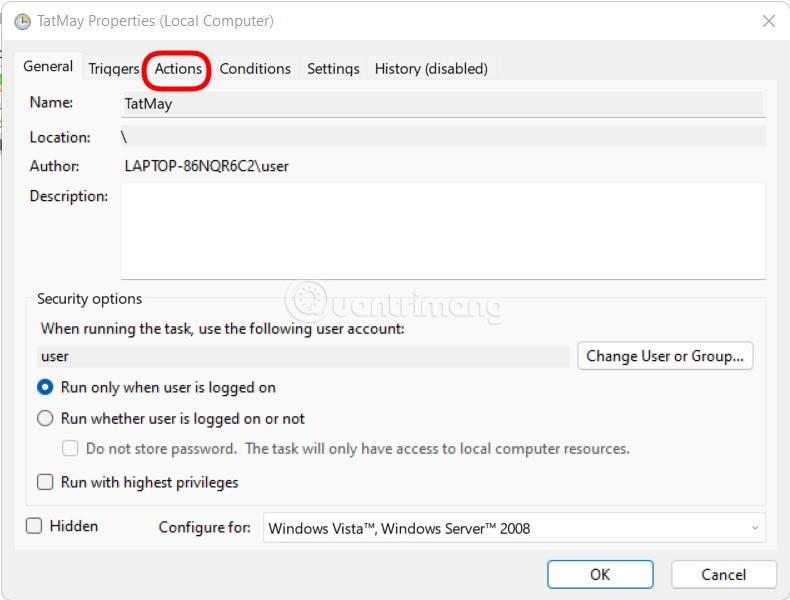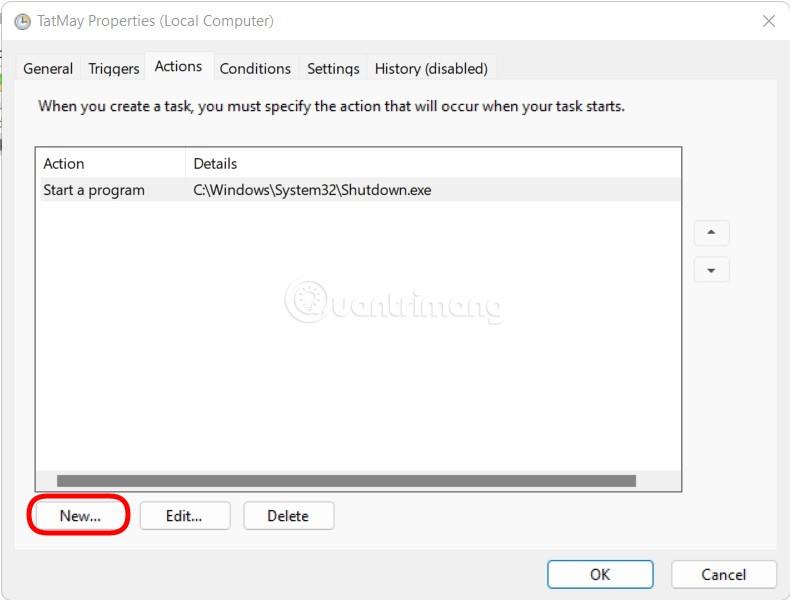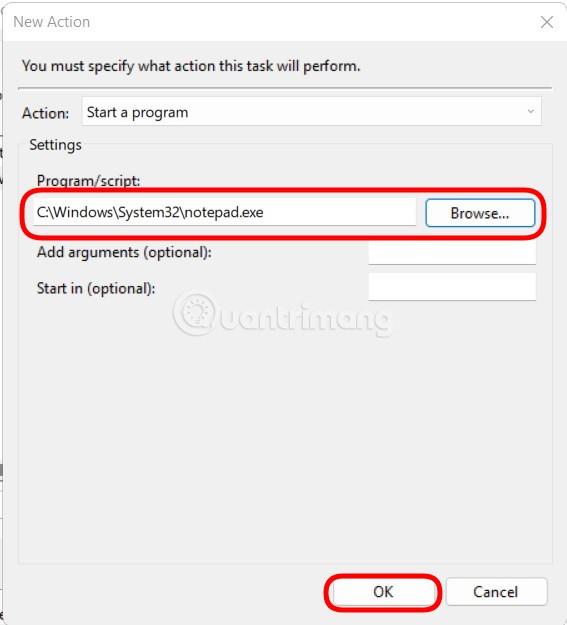Таймерът за изключване е доста полезна функция. Помага ви да настроите компютъра си да се изключва автоматично след завършване на задача, без да се налага да чакате да приключи, за да го изключите. В Windows 10 , ако искате да зададете таймер за изключване на вашия компютър, можете да се обърнете към тук:
И така, възможно ли е да планирате изключване на компютър с Windows 11?
Отговорът е да. Windows 11 ви предлага няколко различни начина да планирате изключване на вашия компютър. Ако искате да го изключите веднъж, можете да използвате Run или CMD, а ако искате да го планирате за много дни, можете да използвате Task Scheduler.
Освен това можете също да използвате софтуер на трети страни, за да планирате изключване на Windows 11.
Сега ви каним да се присъедините към Tips.BlogCafeIT, за да научите подробно как да изключите компютри с Windows 11.
Как да планирате изключване на Windows 11
Как да планирате еднократно изключване на компютър с Windows 11
Ако искате да планирате еднократно изключване на вашия компютър с Windows 11, можете да използвате следните методи:
Метод 1: Използвайте Run
- Натиснете Win + R, за да отворите Run, след което въведете следната команда в диалоговия прозорец Run . Не забравяйте да замените NNNN с времето, в което искате да засечете спирането, в секунди.
shutdown -s -t NNNN
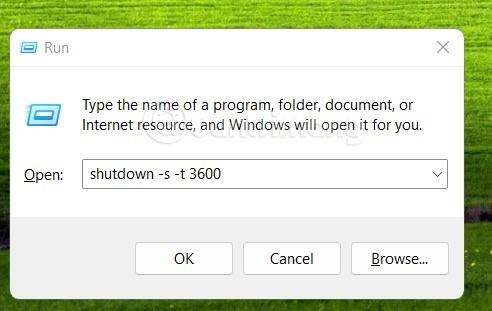
- След това натиснете Enter и вашият компютър с Windows 11 ще получи командата и след това ще се изключи след отброяване на времето, което сте задали.
Метод 2: Използвайте CMD
Този метод е подобен на метод номер 1, но вместо да използвате диалоговия прозорец Изпълнение, въвеждате командата в прозореца на CMD.
- Натиснете бутона Win , за да отворите менюто "Старт" , след което въведете CMD .
- В прозореца за търсене щракнете върху бутона Изпълни като администратор под командния ред в резултатите от търсенето.
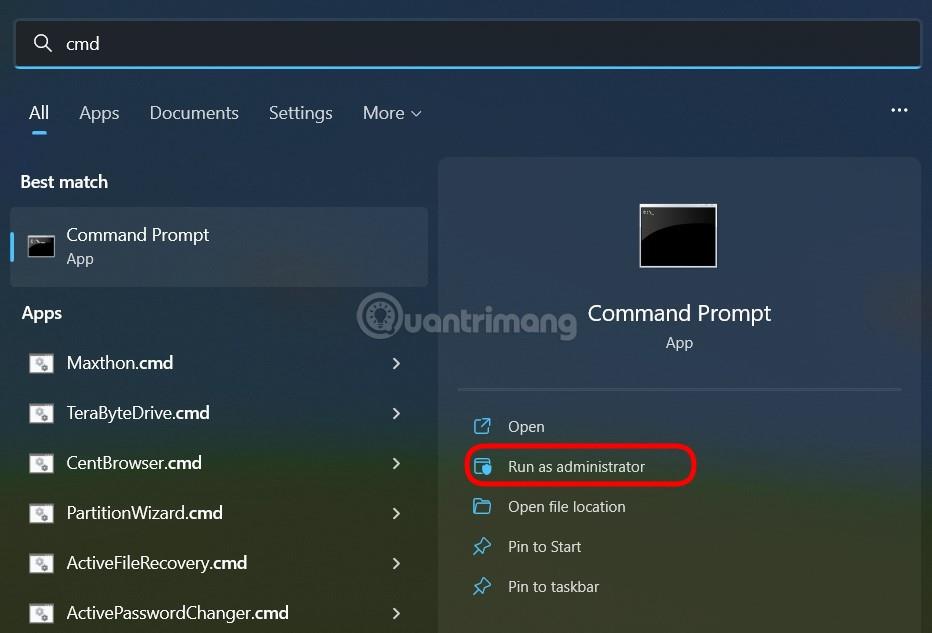
- Въведете командата по-долу в прозореца на CMD, не забравяйте да замените NNNN с времето, в което искате да изключите компютъра:
shutdown -s -t NNNN
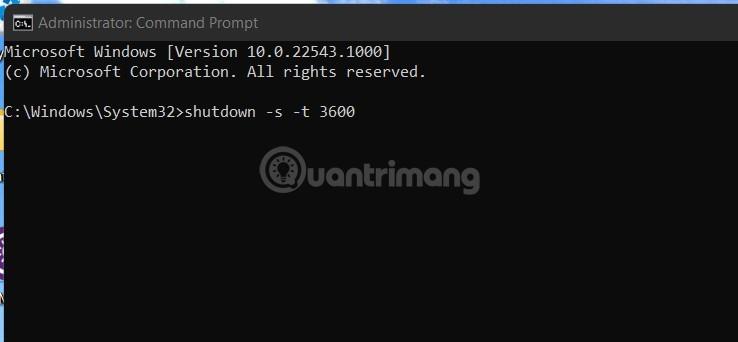
- Натиснете Enter, за да изпълните командата. След зададеното от вас време компютърът ще се изключи автоматично.
Метод 3: Използвайте персонализиран пряк път
Можете също така да създадете персонализиран пряк път, за да планирате изключване на компютъра по-бързо. След като създадете прекия път, трябва само да щракнете два пъти върху него, за да го активирате всеки път, когато трябва да планирате изключване.
Ето как:
- Щракнете с десния бутон върху екрана и изберете Нов > Пряк път .
- Копирайте и поставете следния път в полето „Въведете местоположението на елемента“ и щракнете върху Напред:
C:\Windows\System32\Shutdown.exe
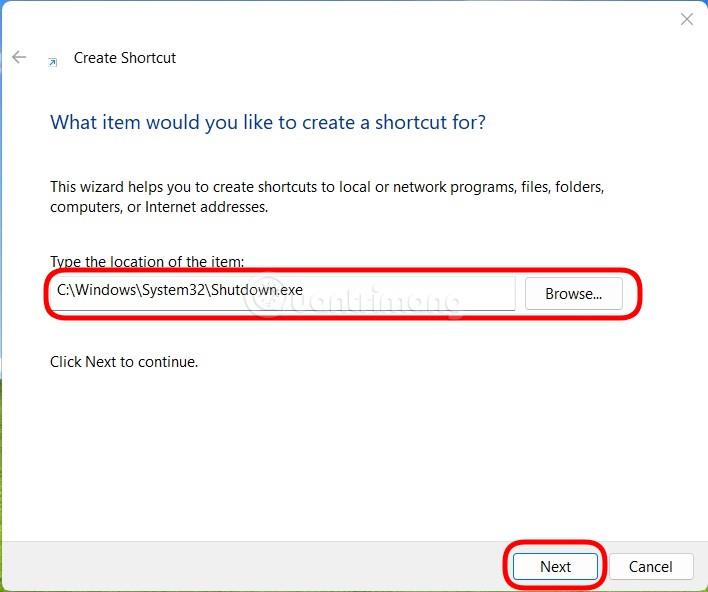
- Наименувайте прекия път и след това щракнете върху Готово.
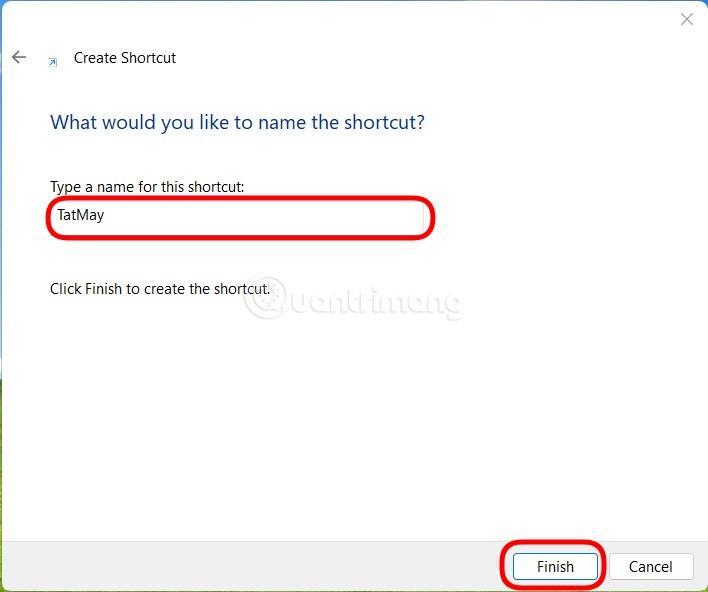
- Изберете прекия път на работния плот и натиснете Alt+Enter, за да влезете в прозореца със свойства .

- Копирайте и поставете следния код в полето Target зад Shutdown.exe. Заменете NNNN с времето, което искате да отнеме таймерът за изключване, в секунди.
-s -t NNNN -c "Process completed"
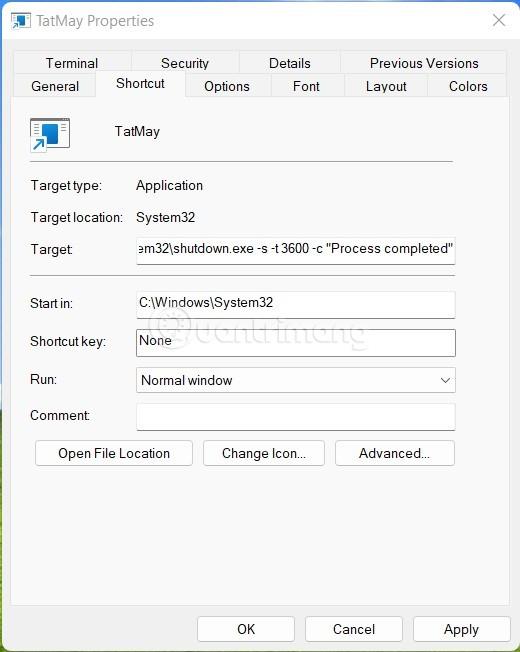
- Пълният ред от код в полето Target ще бъде както следва:
C:\Windows\System32\shutdown.exe -s -t NNNN -c "Process completed"
- След като сте готови, щракнете върху OK , за да завършите процеса на настройка на пряк път.
Можете също да промените иконата на прекия път, за да изглежда по-разумно и по-лесно за разпознаване.
Метод 4: Използвайте .bat скриптовия файл
Освен това можете също да използвате .bat скрипт файл, за да планирате изключване на вашия компютър с Windows 11. Създаването на .bat файл със скрипт за планиране на изключване не е твърде сложно, но за да спестите време, можете предварително да изтеглите файла. което Tips.BlogCafeIT е създал по-долу:
След изтеглянето можете да щракнете с десния бутон върху файла, да изберете Показване на още опции и след това да изберете Редактиране.
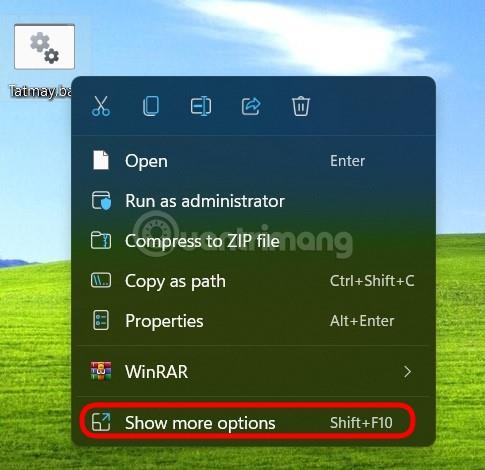
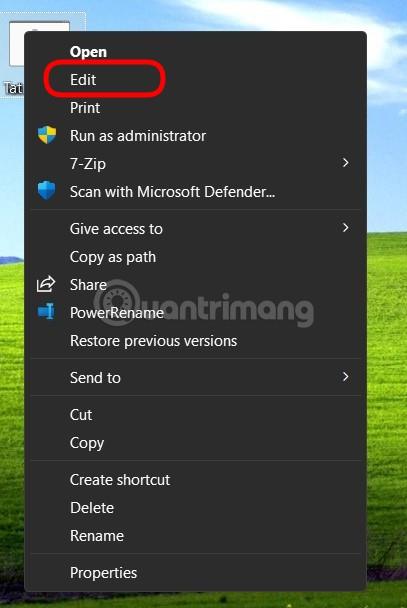
След това намерете секцията 3600 и я променете на времето, в което искате да планирате спирането. След редактиране натиснете Ctrl + S , за да запазите. Всеки път, когато трябва да планирате изключване, просто трябва да щракнете два пъти върху този .bat файл.
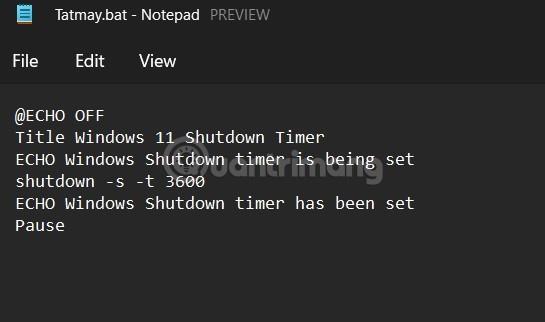
Как да планирате планирано изключване на Windows 11
В зависимост от вашите нужди можете да създадете дневен, седмичен и месечен график за изключване. За да направите това, трябва да използвате инструмента Task Scheduler на Windows 11.
Конкретният начин да го направите е следният:
- Натиснете бутона Win , за да отворите менюто "Старт" , след това влезте в Task Scheduler , след което щракнете върху резултата от търсенето, за да отворите инструмента.
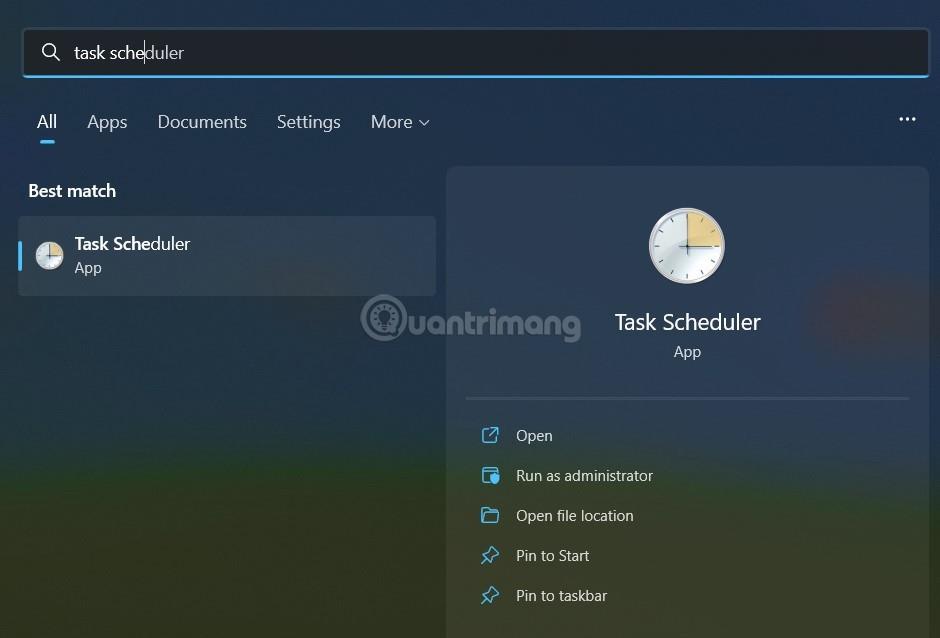
- Щракнете върху Създаване на основна задача в десния панел.
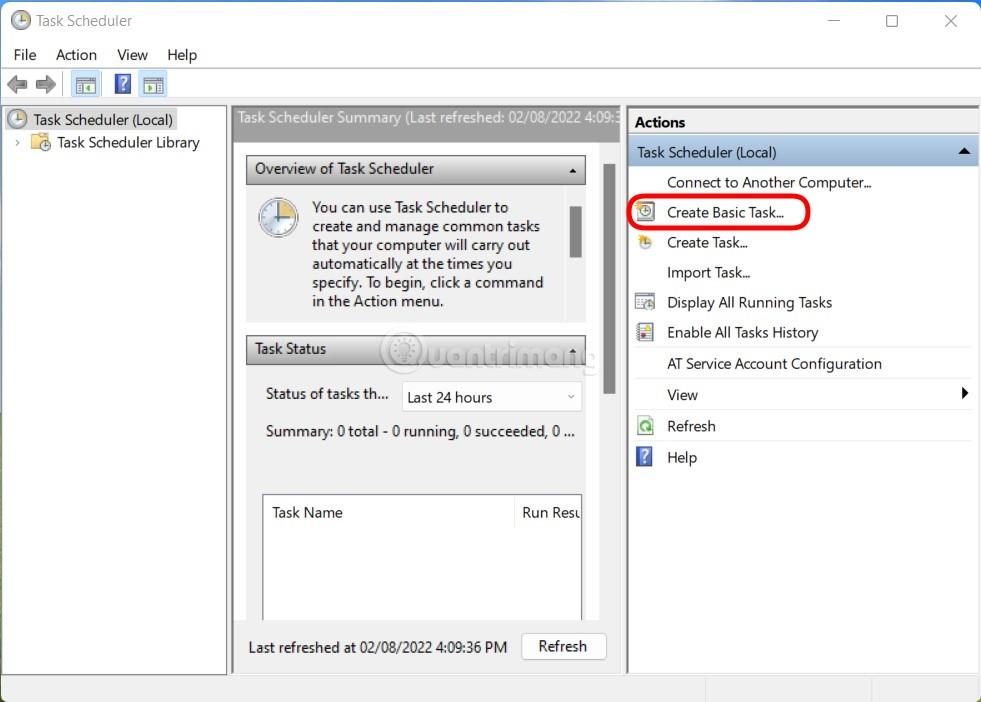
- Наименувайте задачата и щракнете върху Напред
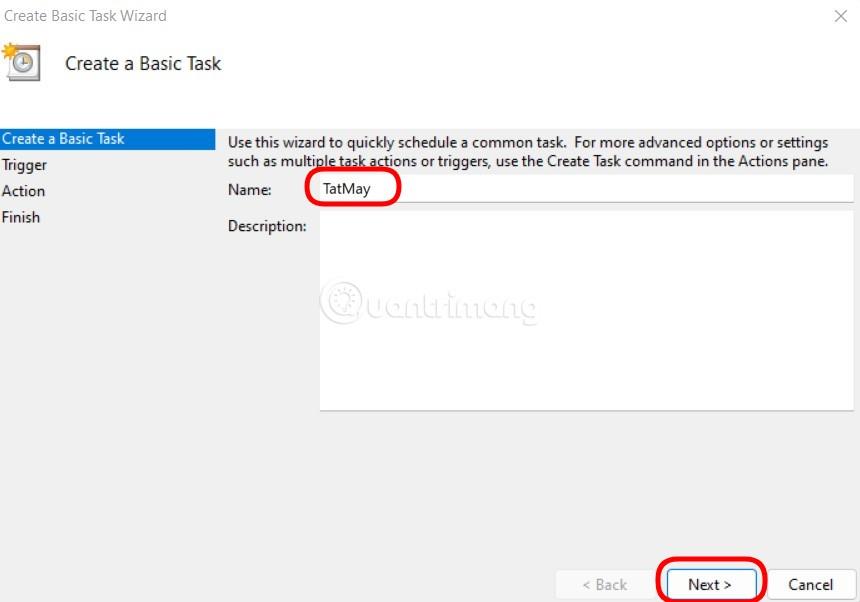
- Изберете графика, който искате, дневен, седмичен или месечен в зависимост от вашите нужди и след това щракнете върху Напред.
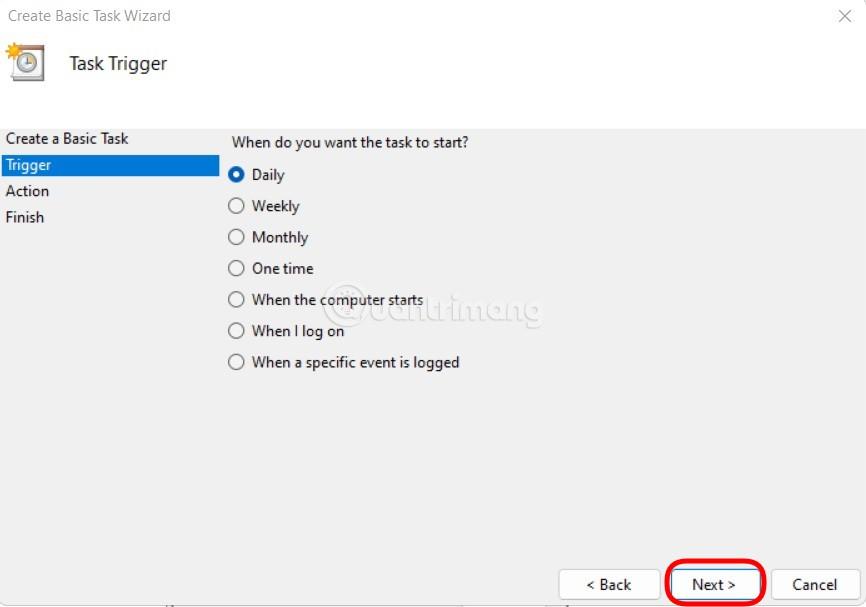
- В зависимост от вашите нужди можете да изберете графика, от който се нуждаете. По-долу е настройката на таймера за изключване на Windows 11 в 22:00 часа всеки ден. Щракнете върху Напред, за да продължите.
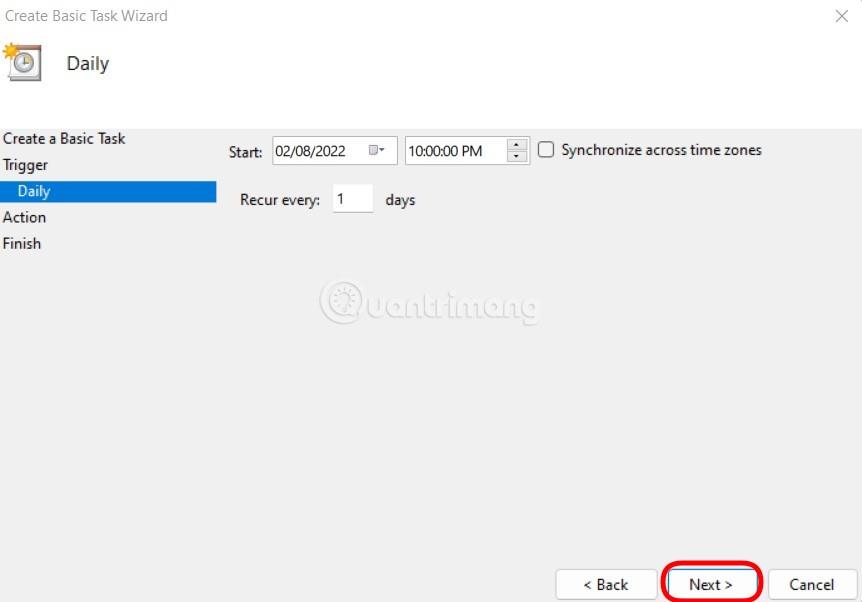
- Изберете Стартиране на програма и след това щракнете върху Напред отново.
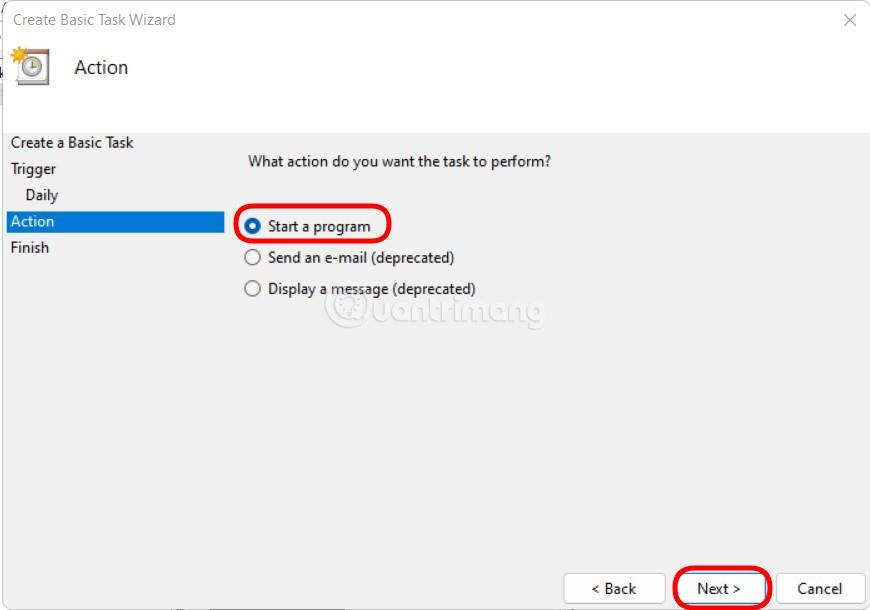
- Въведете следния път в полето Програма/Скрипт и щракнете върху Напред
C:\Windows\System32\Shutdown.exe
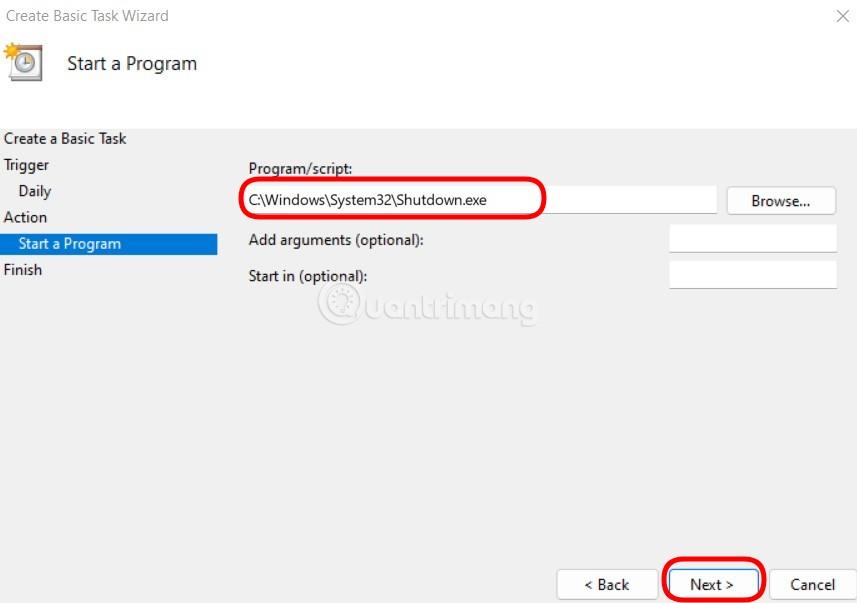
- Щракнете върху Готово, за да завършите инсталацията.
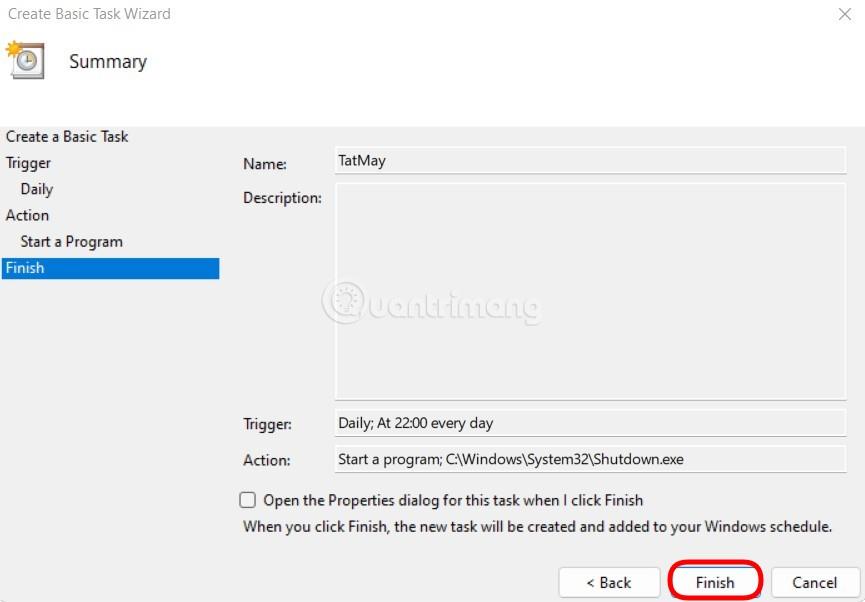
Сега вашият компютър ще се изключи автоматично в зададения от вас час и според желания от вас график.
Бонус: Бързо изключете компютъра с Windows 11
Има начин да ви помогне бързо да изключите вашия компютър с Windows 11. Просто трябва да натиснете Win + X , след това натиснете u и след това натиснете u отново. Накратко, клавишната комбинация Win + X, u, u ще ви помогне бързо да изключите компютъра си с Windows 11 за няколко секунди.
Как да планирате изключване на компютър с Windows 11 с помощта на софтуер
В допълнение към наличните инструменти можете също да използвате софтуер на трети страни, за да планирате изключване на вашия компютър с Windows 11. Има доста софтуер, от който можете да избирате и повечето от тях са безплатни.
Как да отмените таймера за изключване на Windows 11
Ако времето, което сте задали, е твърде рано за завършване на задачата, можете да отмените таймера за изключване на Windows 11 по следните начини:
Метод 1: Най-лесният начин
- Натиснете Win + R, за да отворите Run , след което въведете следната команда в диалоговия прозорец Run:
shutdown -a
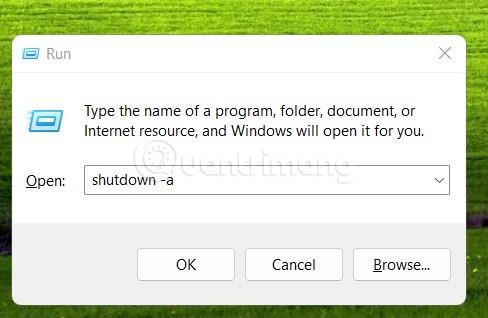
- Натиснете Enter и сте готови, таймерът за изключване е отменен.
Метод 2: Най-удобният начин
Можете да създадете пряк път, за да отмените графика за изключване на компютъра с Windows 11. Подробните инструкции са както следва:
- Щракнете с десния бутон върху екрана и изберете Нов > Пряк път .
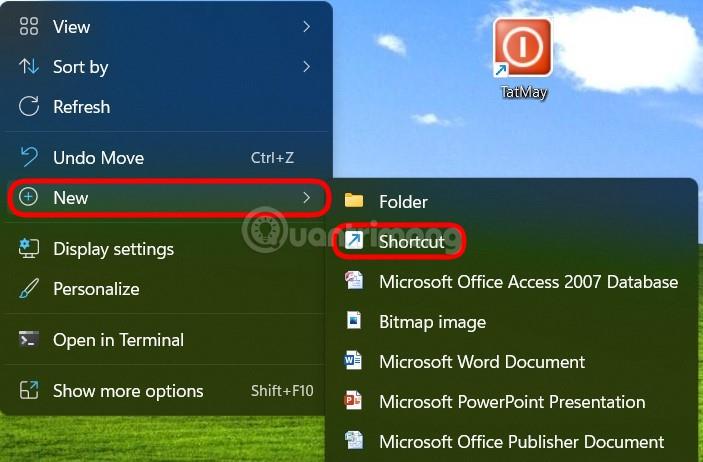
- Копирайте и поставете следния път в полето „ Въведете местоположението на елемента “ и щракнете върху Напред:
C:\Windows\System32\Shutdown.exe
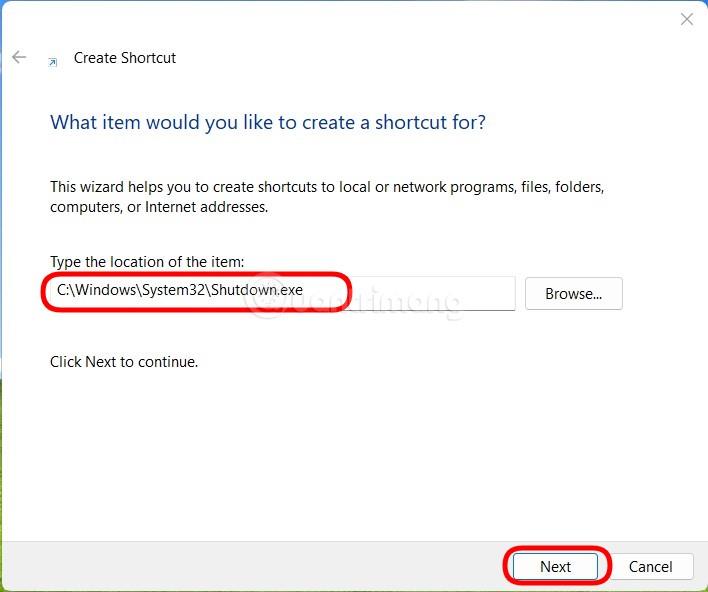
- Наименувайте прекия път и след това щракнете върху Готово.
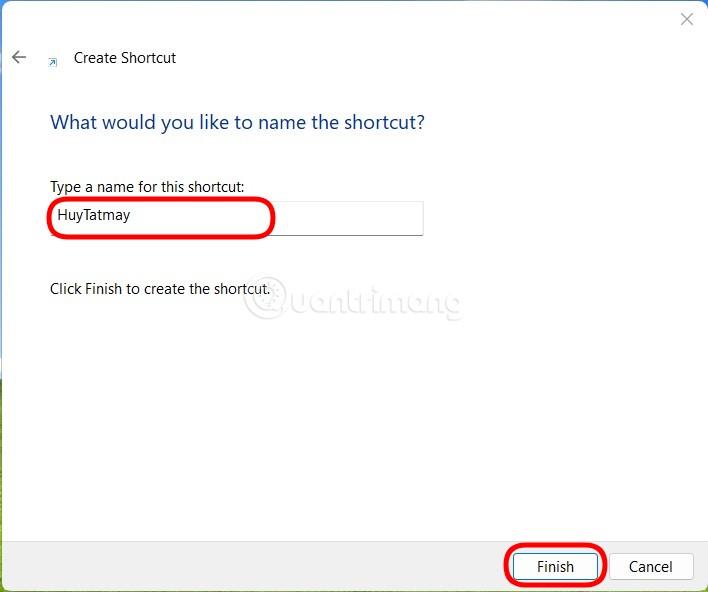
- Изберете прекия път на работния плот и натиснете Alt+Enter, за да влезете в прозореца със свойства .

- Копирайте и поставете следния код в полето Target зад Shutdown.exe.
shutdown -a "Process completed"
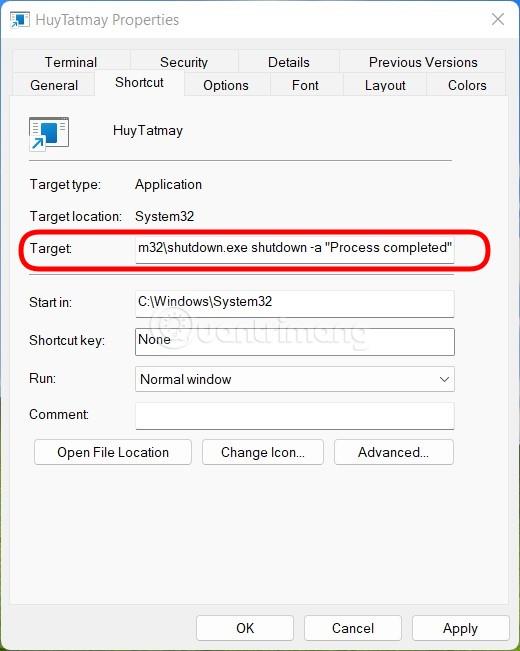
- Пълният ред от код в полето Target ще бъде както следва:
C:\Windows\System32\shutdown.exe shutdown -a "Process completed"
- След като сте готови, щракнете върху OK , за да завършите процеса на настройка на пряк път.
Можете също да промените иконата на прекия път, за да изглежда по-разумно и по-лесно за разпознаване.
Мога ли да добавя няколко задачи към таймера за изключване?
Отговорът е да. Можете да използвате Task Scheduler, за да добавите повече задачи, когато компютърът ви автоматично се изключва във фонов режим. Можете да настроите вашите случаи да изпълняват допълнителни програми или скриптове, които ви помагат да изпълнявате важни функции като запазване на текуща работа, изчистване на кеша... Възможностите са безкрайни, стига да знаете как да се възползвате от тях. използвайте го.
Как да добавя задачи към таймера за изключване?
В този пример Tips.BlogCafeIT ще добави задача, която изпълнява Notepad, но можете да добавите всяка задача, изпълнявайки всеки скрипт, програма или съдържание, което искате.
Ето как:
- Натиснете бутона Win , за да отворите менюто "Старт" , след това влезте в Task Scheduler , след което щракнете върху резултата от търсенето, за да отворите инструмента.
- Щракнете върху Task Scheduler Library и след това намерете задачата, която сте създали, за да планирате изключване.
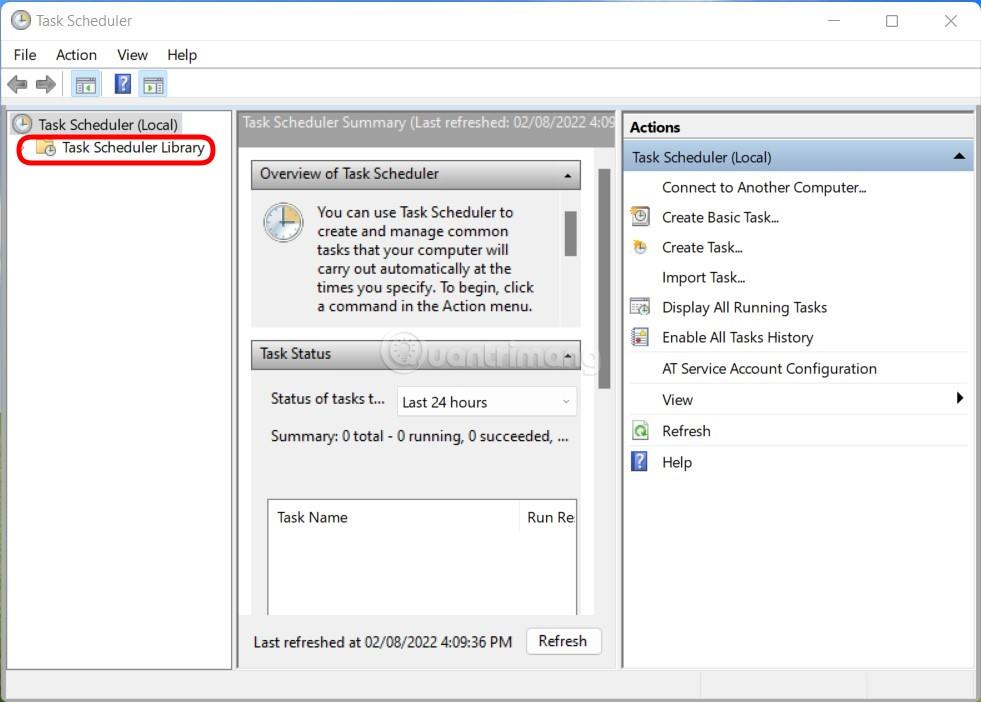
- След като го намерите, щракнете двукратно върху него.
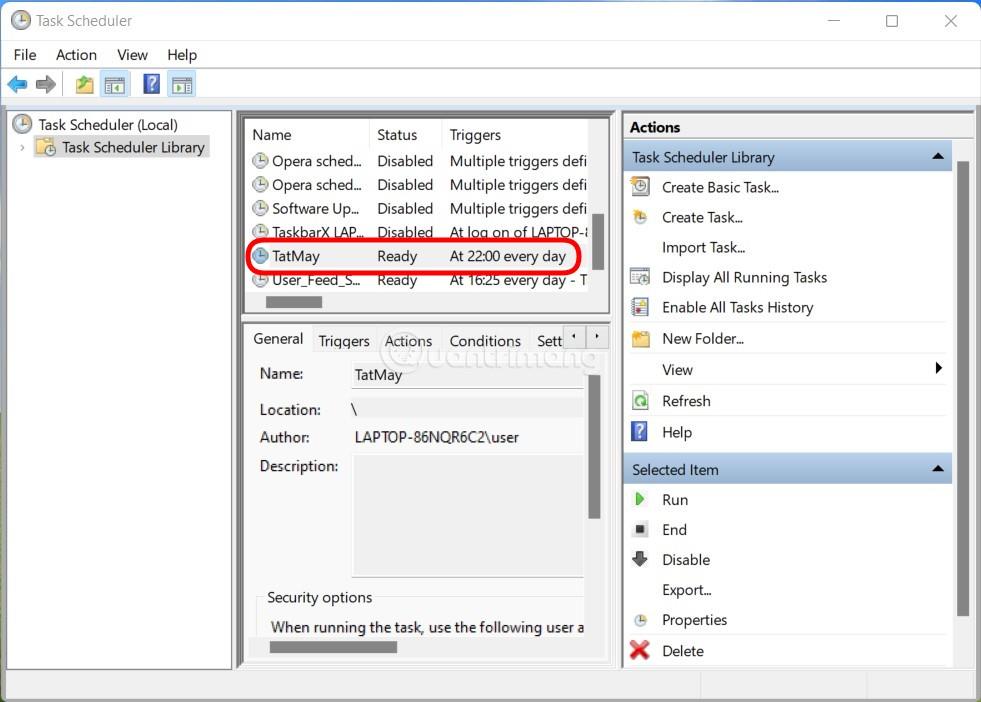
- Превключете към раздела Действия по-горе.
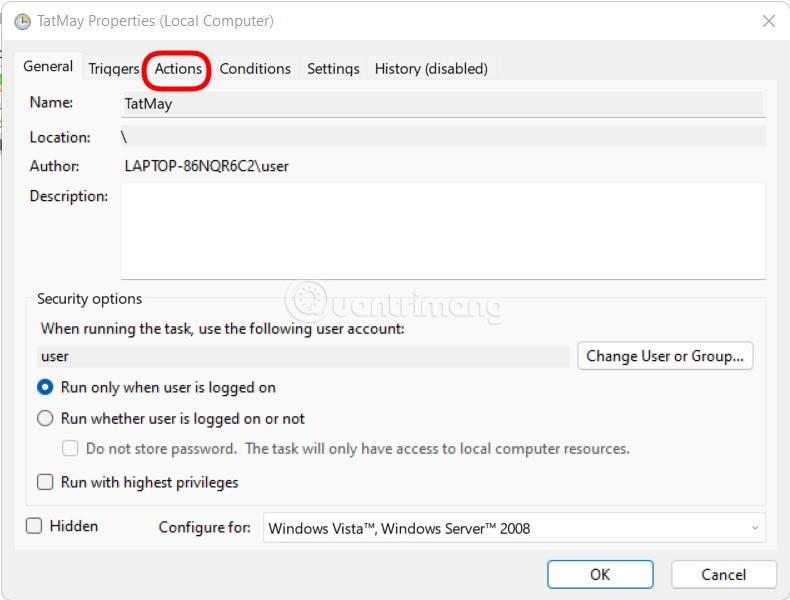
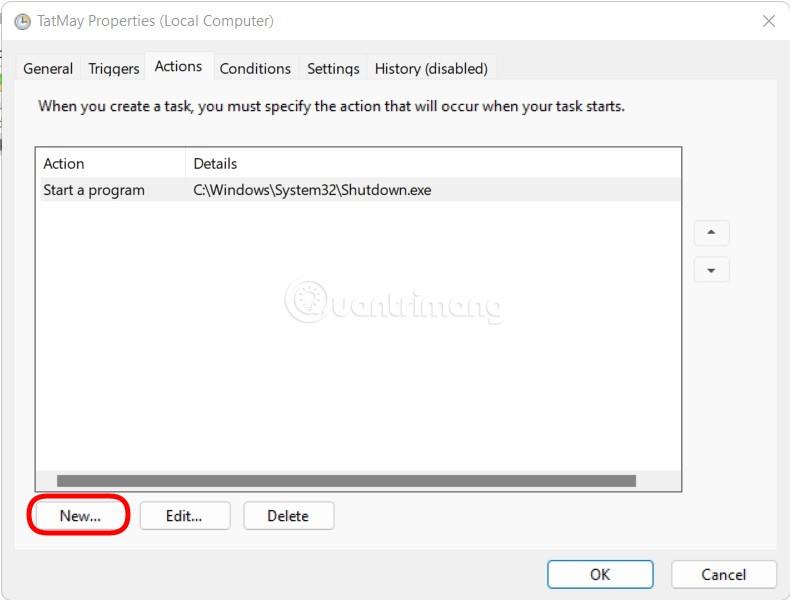
- Въведете пътя на скрипта/програмата/файла, който искате да изпълните, в полето Програма/Скрипт.
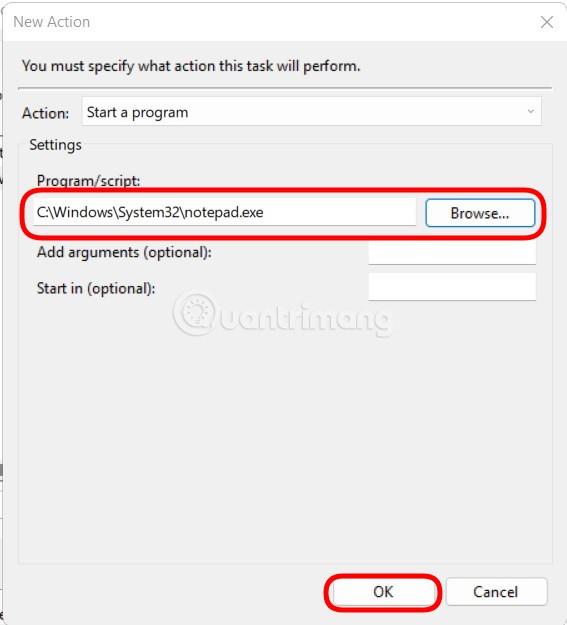
- Щракнете върху OK , след като инсталацията приключи.
И това е всичко, програмата, файлът или скриптът, които изберете, ще се изпълняват автоматично във фонов режим всеки път, когато се активира таймерът за изключване.
Въпроси и отговори
Безопасно ли е да използвате софтуер на трети страни за планиране на изключване?
Tips.BlogCafeIT не ви насърчава да използвате софтуер на трети страни, освен ако той няма изключителни функции, които не можете да намерите в инструкциите по-горе. Софтуерът, който събира информация и разпространява зловреден софтуер, е все по-усъвършенстван в маскировката си, така че трябва да внимавате, когато изтегляте и инсталирате софтуер на трети страни.
Моето приложение ще стартира ли автоматично, когато включа компютъра си след таймера за изключване?
Приложенията, които са настроени да се стартират автоматично, няма да бъдат засегнати от функцията за таймер за изключване.
Windows 11 запазва ли текущата ми работа?
Отговорът е не. Ще трябва сами да запазите работата си или да използвате функцията за автоматично запазване на софтуера, за да избегнете загуба на данни, незавършени документи или други важни неща.